프린터 오프라인 모드를 제거하는 방법
 프린터는 사무실, 다양한 기업 및 가정에서 인쇄하는 데 사용됩니다. 기술의 지속적인 발전으로 인해 엄청난 범위의 인쇄 장비를 만드는 것이 가능해졌습니다. 전문 매장에서는 예산 모델부터 전문 장비까지 다양한 프린터 옵션을 찾을 수 있습니다.
프린터는 사무실, 다양한 기업 및 가정에서 인쇄하는 데 사용됩니다. 기술의 지속적인 발전으로 인해 엄청난 범위의 인쇄 장비를 만드는 것이 가능해졌습니다. 전문 매장에서는 예산 모델부터 전문 장비까지 다양한 프린터 옵션을 찾을 수 있습니다.
최근에 프린터를 구입했다면 프린터 사용 시 몇 가지 질문이 있을 수 있습니다. 발생하는 일반적인 문제는 장치가 절전 모드 또는 오프라인 모드로 전환되어 인쇄할 수 없는 경우입니다. 상황을 해결하는 방법?
프린터가 오프라인 상태일 수 있는 이유
발생한 문제를 제거하기 위한 알고리즘을 이해하려면 자율운전으로의 전환이 발생한 이유를 정확히 알아야 합니다. 이는 실수로 활성화하거나 시스템 설정이 변경된 경우 발생할 수 있습니다. 프린터가 절전 모드로 전환되는 가장 일반적인 이유는 다음과 같습니다.
- 장비를 이동할 때 USB 케이블의 연결이 느슨해지거나 분리됩니다.
- 사용 중인 용지에 문제가 있습니다. 용지가 없거나 걸렸습니다. 일부 모델에서는 인식하고 작업을 시작하려면 최소 5장의 시트를 준비해야 합니다.
- 오프라인 모드의 무작위 활성화.
- 카트리지에 잉크가 부족합니다.일반적으로 시스템은 오른쪽 하단에 있는 특수 대화 상자를 통해 이에 대해 알려줍니다.
- 장치가 얼거나 과열됩니다.
- 적절한 소프트웨어 구성 요소 및 드라이버가 부족합니다. 때로는 오래된 버전의 드라이버와 소프트웨어가 원인일 수도 있습니다.
- 바이러스가 컴퓨터에 들어갔습니다.
- 마이크로 회로 및 보드의 성능 저하를 초래하는 기계적 손상.

중요한! 프린터를 주의 깊게 검사하고 장비에 대한 철저한 진단을 수행하십시오. 정확하고 신속하게 문제를 확인하려면 서비스 센터에 문의하세요.
오프라인 프린터 작동을 비활성화하는 방법
장비가 절전 모드로 전환된 원인을 찾으면 장비 제거를 시작할 수 있습니다. 일반적으로 프린터 기능을 설정하고 복원하는 알고리즘은 프린터가 오프라인 상태로 전환된 원인에 따라 달라집니다. 작업을 복원하려면 다음 단계를 수행하십시오.
- 컴퓨터에 연결되고 전원에 연결되는 모든 전선을 검사하십시오. 단단히 연결하고 손상된 경우 교체하십시오.
- 프린터에 급지되는 용지의 상태를 확인하십시오. 전체 시트와 걸린 용지의 일부를 제거한 다음 모든 것을 조심스럽게 제자리에 삽입하십시오. 인쇄를 다시 시작하세요.

- 카트리지에 잉크가 있는지 여부와 수량을 확인합니다. 이는 시각적으로 수행하거나 인쇄 상태 메뉴의 특수 항목을 사용하여 수행할 수 있습니다. 필요한 경우 다시 채우십시오.
- 오프라인 모드가 기본 기능으로 설정된 경우 프린터 설정 메뉴로 이동하여 오프라인 모드를 비활성화하세요.
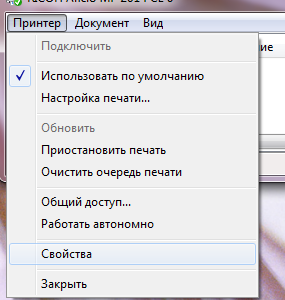
- 오래된 버전의 드라이버와 프로그램의 경우 필요한 업데이트를 모두 다운로드하여 Windows 컴퓨터에 설치한 다음 시스템을 재부팅하십시오.
- 인쇄 대기열이 멈춘 경우 다시 시작하고 업데이트해 보십시오.
위의 단계를 올바르게 수행하면 프린터가 정상 작동으로 돌아갑니다.
문제가 해결되지 않고 장비가 절전 모드를 종료하지 않는 경우 판매자에게 문의해야 합니다. 거기에서 자격을 갖춘 지원을 받게 될 것입니다.
의견 및 피드백:





